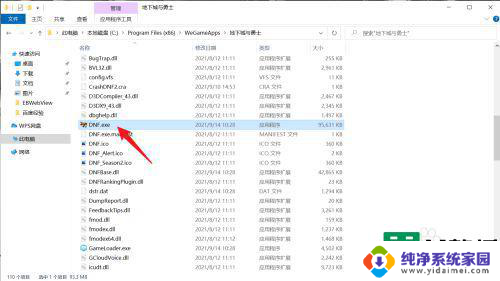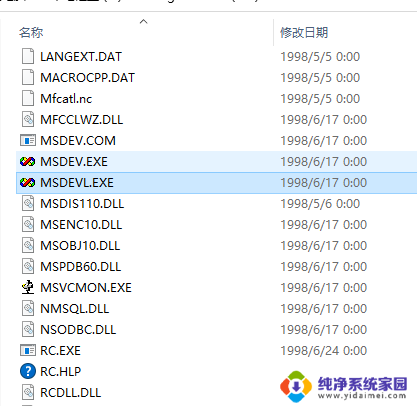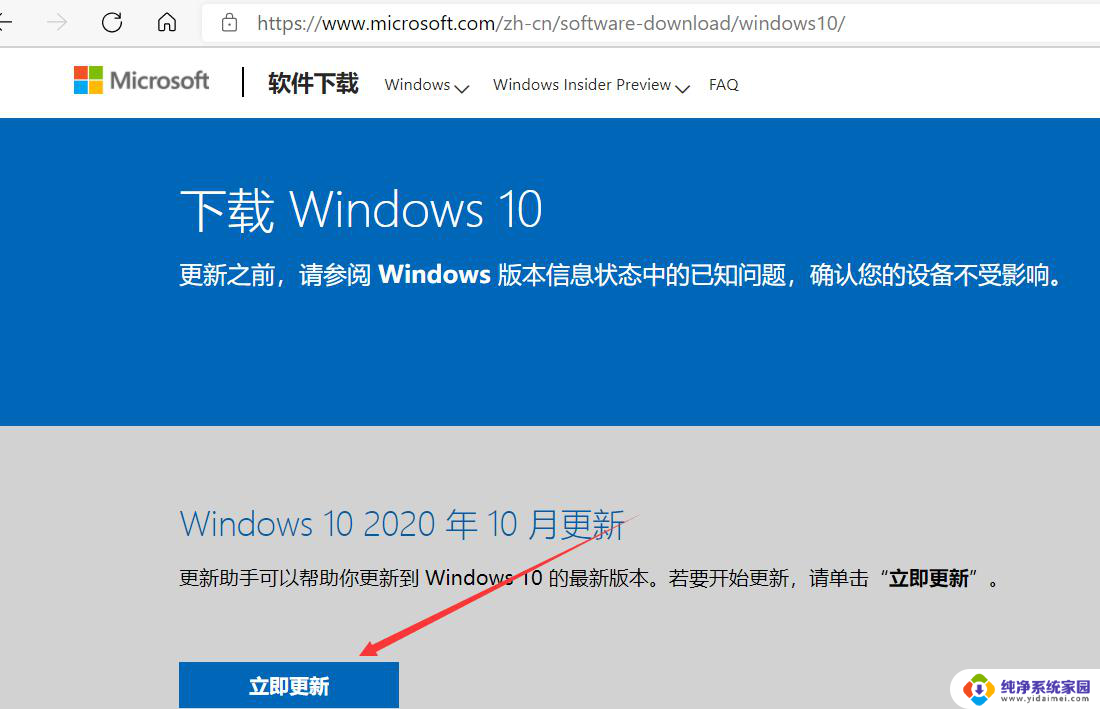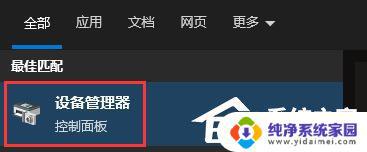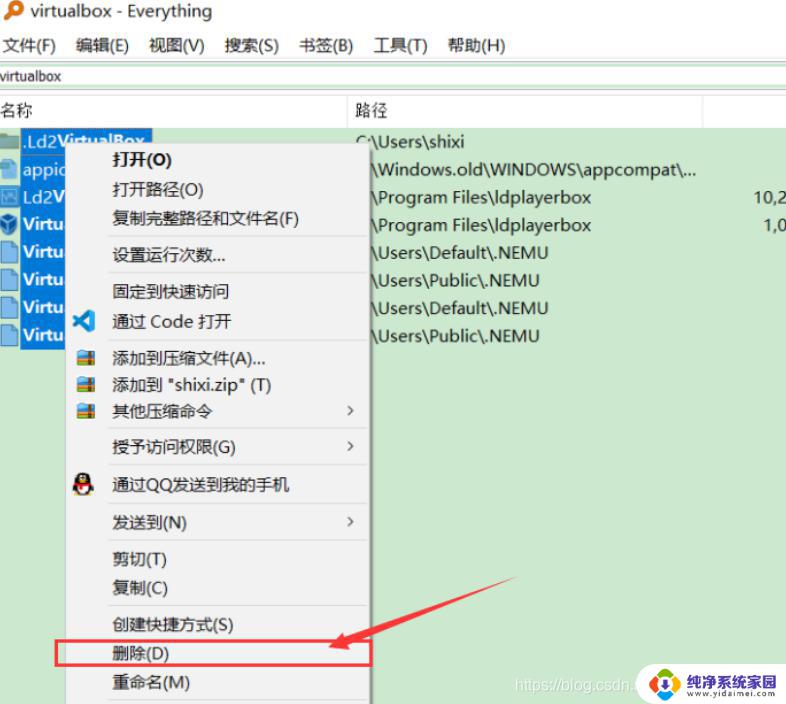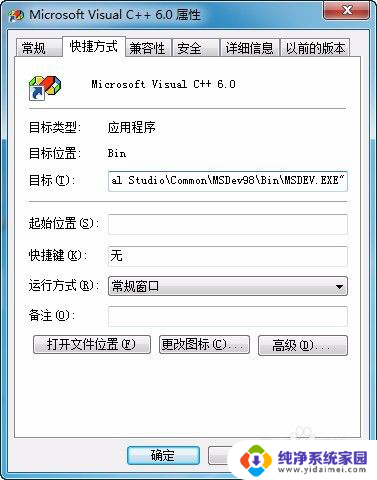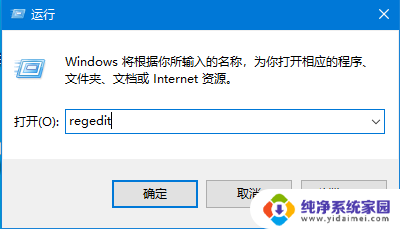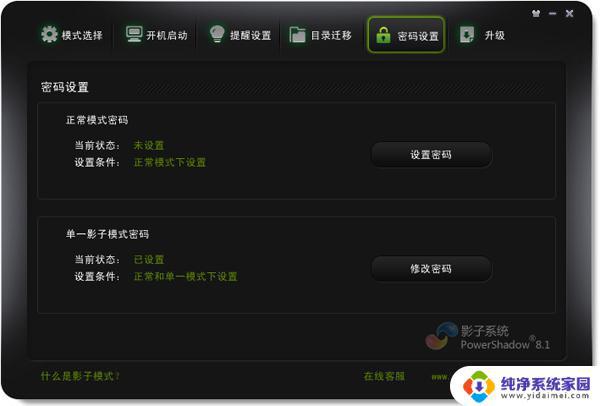ps与电脑不兼容怎么办 PS与Win10不兼容的原因及解决方法
ps与电脑不兼容怎么办,在现代社会中电脑已经成为我们生活中必不可少的工具之一,而对于许多设计师和摄影爱好者来说,Photoshop(简称PS)更是他们工作和创作中的得力助手。随着技术的不断发展和操作系统的升级,一些用户发现他们的PS软件与最新的Windows 10操作系统存在兼容性问题。这不仅给他们的工作带来了困扰,也影响了他们的创作灵感。了解PS与Win10不兼容的原因及解决方法,成为了摆在他们面前的一道难题。
步骤如下:
1在win10系统上完成ps软件的安装后,打开ps软件。我们就可能会看见如图所示的页面,在页面上显示信息为”错误:16“。
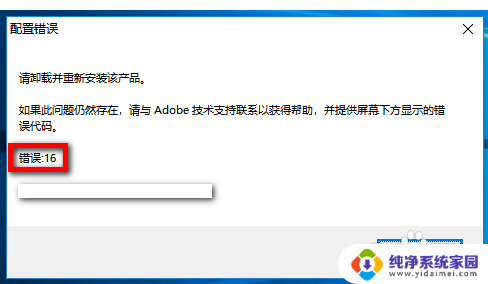
2现在来说解决方法,找到ps的快捷方式,选中快捷方式后点击鼠标右键,然后在右键列表中选择【属性】。
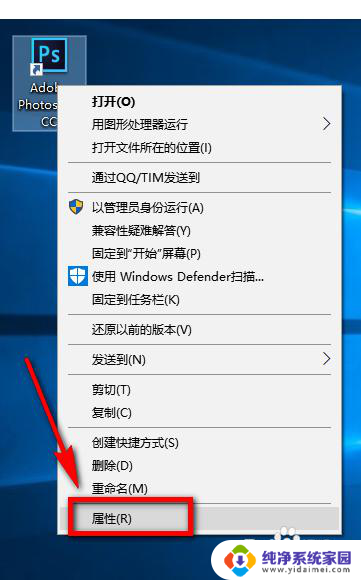
3进入到ps的属性页面后,可以看到在页面上方有常规、快捷方式、兼容性、安全、详细信息、以前的版本等选项卡。点击【兼容性】选项卡。
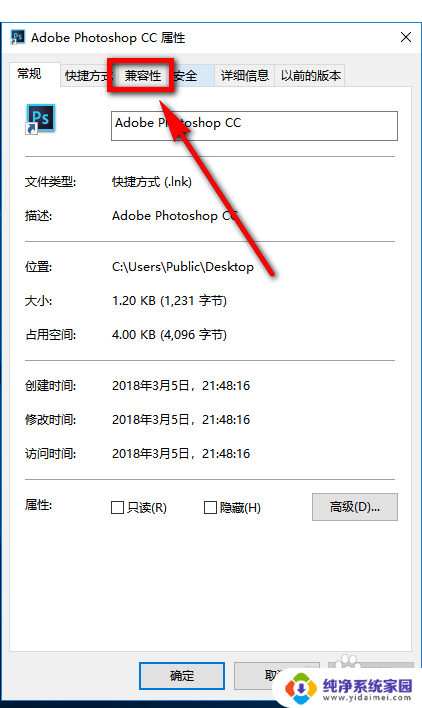
4进入到兼容性页面后,在兼容模式下方勾选【以兼容模式运行这个程序】。
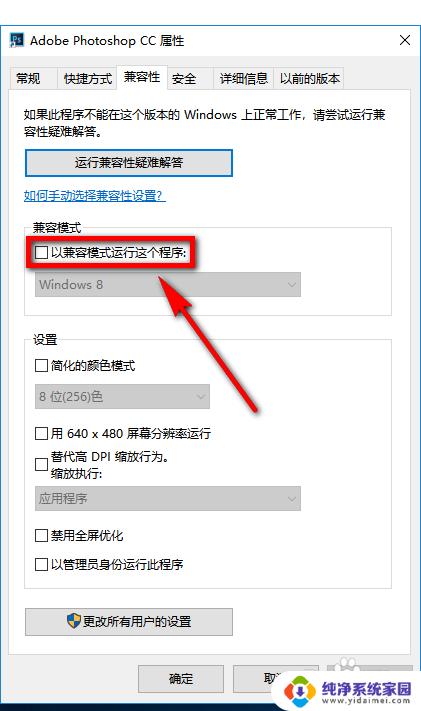
5然后再在该页面的下方勾选【以管理员身份运行此程序】,然后点击ps属性页面右下方的【应用】。然后点击【确定】,退出设置页面。
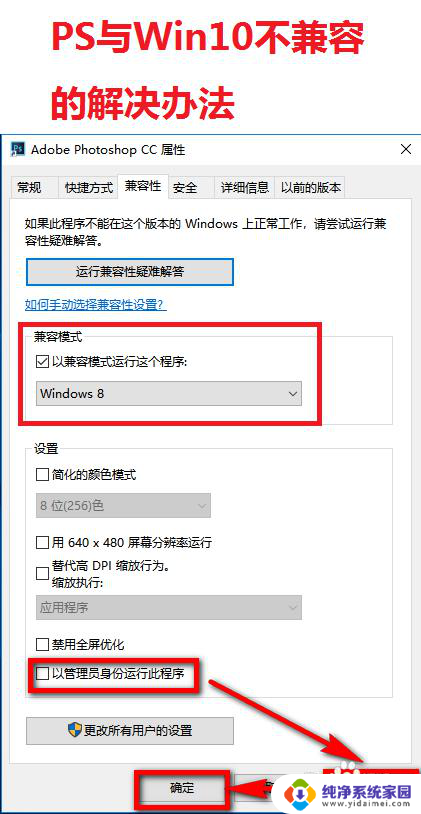
6双击ps软件的快捷方式,打开软件,我们可以看到软件就可以正常启动了,问题成功解决。
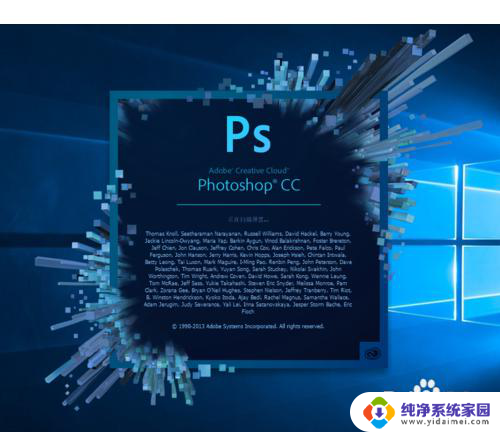
以上就是关于PS与电脑不兼容的全部内容,如果你有需要,可以按照小编的步骤进行操作,希望这对大家有所帮助。